

 เนื้อหาในหัวข้อนี้เกี่ยวกับการจัดหน้าเอกสารหลังจากที่มีการพิมพ์ข้อความเสร็จสิ้นแล้ว เพื่อทำให้ข้อความในเอกสารของเราอยู่ในลักษณะที่เราต้องการ เนื้อหาในหัวข้อนี้เกี่ยวกับการจัดหน้าเอกสารหลังจากที่มีการพิมพ์ข้อความเสร็จสิ้นแล้ว เพื่อทำให้ข้อความในเอกสารของเราอยู่ในลักษณะที่เราต้องการ
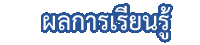
 1. สามารถจัดรูปแบบเอกสารให้อยู่ในรูปแบบตามที่ต้องการได้ 1. สามารถจัดรูปแบบเอกสารให้อยู่ในรูปแบบตามที่ต้องการได้
 2. สร้างวัตถุพร้อมกำหนดลักษณะจากเครื่องมือเบื้องต้นได้ 2. สร้างวัตถุพร้อมกำหนดลักษณะจากเครื่องมือเบื้องต้นได้

 เมื่อเราทำการพิมพ์ข้อความเสร็จสิ้นแล้ว จะมีการจัดรูปแบบของข้อความให้อยู่ในรูปแบบที่เราต้องการ เราเรียกว่าการจัดคอลัมน์ อย่าลืมทำกิจกรรมเพื่อความเข้าใจด้วยนะครับนักเรียน เมื่อเราทำการพิมพ์ข้อความเสร็จสิ้นแล้ว จะมีการจัดรูปแบบของข้อความให้อยู่ในรูปแบบที่เราต้องการ เราเรียกว่าการจัดคอลัมน์ อย่าลืมทำกิจกรรมเพื่อความเข้าใจด้วยนะครับนักเรียน
การกำหนดคอลัมน์ตามรูปแบบที่กำหนด
 หากเราต้องการจัดคอลัมน์ข้อความในหน้าเอกสาร ซึ่งเป็นการสร้างข้อความให้ดู หากเราต้องการจัดคอลัมน์ข้อความในหน้าเอกสาร ซึ่งเป็นการสร้างข้อความให้ดู
น่าสนใจมากยิ่งขึ้น หรือจะจัดคอลัมน์เพื่อไว้สร้างแผ่นพับ ก็สามารถทำได้ดังนี้
1. คลิกเลือกข้อความที่ต้องการจัดรูปแบบคอลัมน์
2. คลิกแท็บ เค้าโครงหน้ากระดาษ (Page Layout)

3. คลิกเลือก คอลัมน์ (Columns) แล้วเลือกรูปแบบคอลัมน์ที่ต้องการ ในที่นี้เลือก
สองคอลัมน์
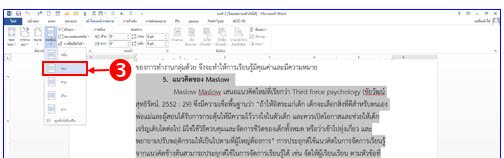
4. ข้อความจะถูกจัดวางในรูปแบบของคอลัมน์ที่กำหนด
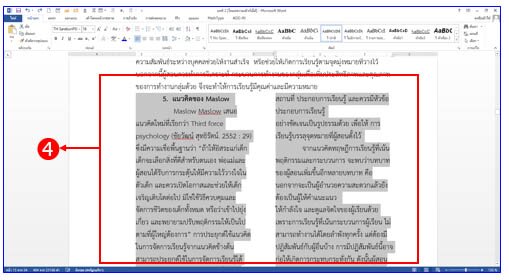
 <<<<< click <<<<< click
|